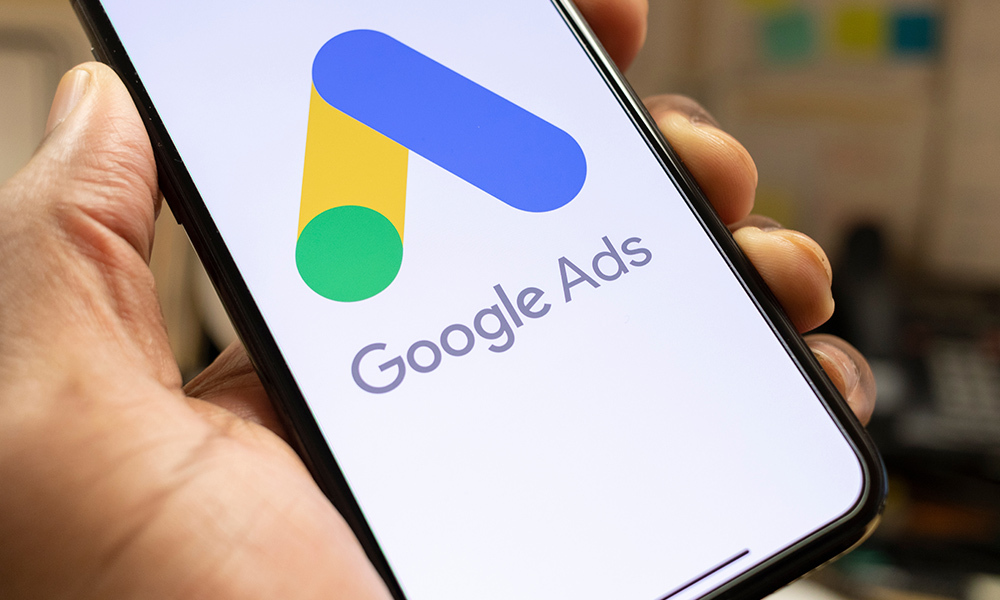Vamos a ver como descargar facturas google ads porque ya sabemos que los anuncios de Google pueden ser una gran herramienta para promocionar el contenido que publiques.
Esta vez quería hablar de como descargar facturas google ads grandes. Para cada tipo de publicidad, se le cobra por el servicio, por lo que necesita facturas para sus documentos comerciales.
En este artículo, te mostraré dónde se esconden estas facturas en tu cuenta de Google Ads y cómo descargarlas. Empecemos.
Descargar facturas Google ads
Paso 1: Ve a la página de inicio de Google Ads (ads.google.com). Mira la pantalla en la parte superior derecha y haz clic en Iniciar sesión. Es posible que tengas que introducir tu nombre de usuario y contraseña si aún no has iniciado sesión en tu cuenta de Google.
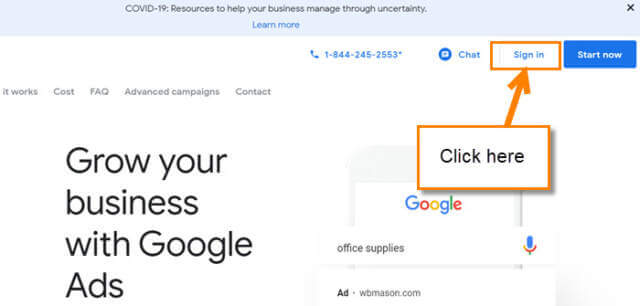
Por cierto, también puedes acceder al sitio de anuncios de Google mirando en la parte superior derecha de la pantalla. La pantalla en la que deberías estar es la de búsqueda de Google.
En la parte superior derecha aparece la foto de perfil de la cuenta de Gmail con la que has iniciado sesión. A la izquierda se encuentra la opción Apps. Haga clic en él y desplácese hacia abajo hasta que vea el logotipo de Google Ads. Haz clic en él.
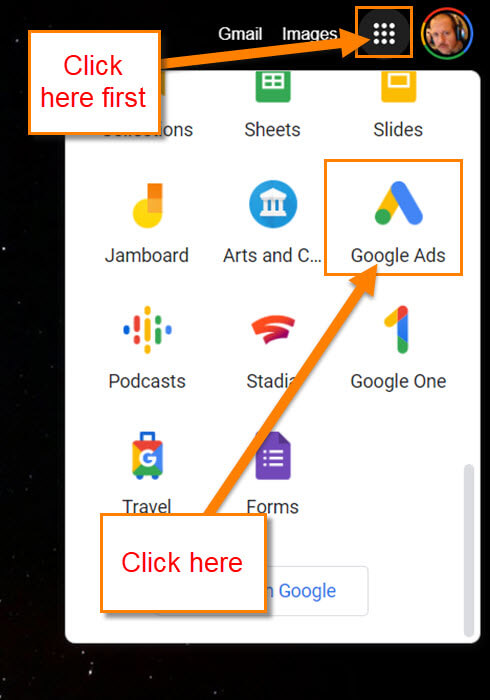
Paso 2: Una vez que haya iniciado sesión, verá una barra de menú en la esquina superior derecha. Haga clic en Herramientas y Configuración.

Paso 3: Ahora verá un menú desplegable, busque el enlace Facturación y haga clic en él. Aparece otro menú desplegable con la opción Documentos. Haz clic en él.
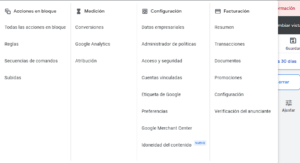
Paso 4: Aquí encontrará todas sus facturas o incluso extractos bancarios. En esta pantalla puede descargar una factura tras otra haciendo clic en el enlace de descarga situado a la derecha de cada factura.
Si desea descargar más de una factura, seleccione las facturas individuales haciendo clic en la casilla situada a la izquierda de la factura.
Cuando haya seleccionado todas las facturas que desee, mire en la esquina superior derecha y haga clic en Descargar selección. En este artículo, descargaremos una única factura.

Paso 6: En la factura verá todos los anuncios publicados, el número de clics y el coste total de cada anuncio. En la parte superior de la factura, verá el saldo final que ha pagado y otros detalles de la cuenta.
Ahora ya sabes cómo descargar estas facturas para mantener sus cuentas al día.